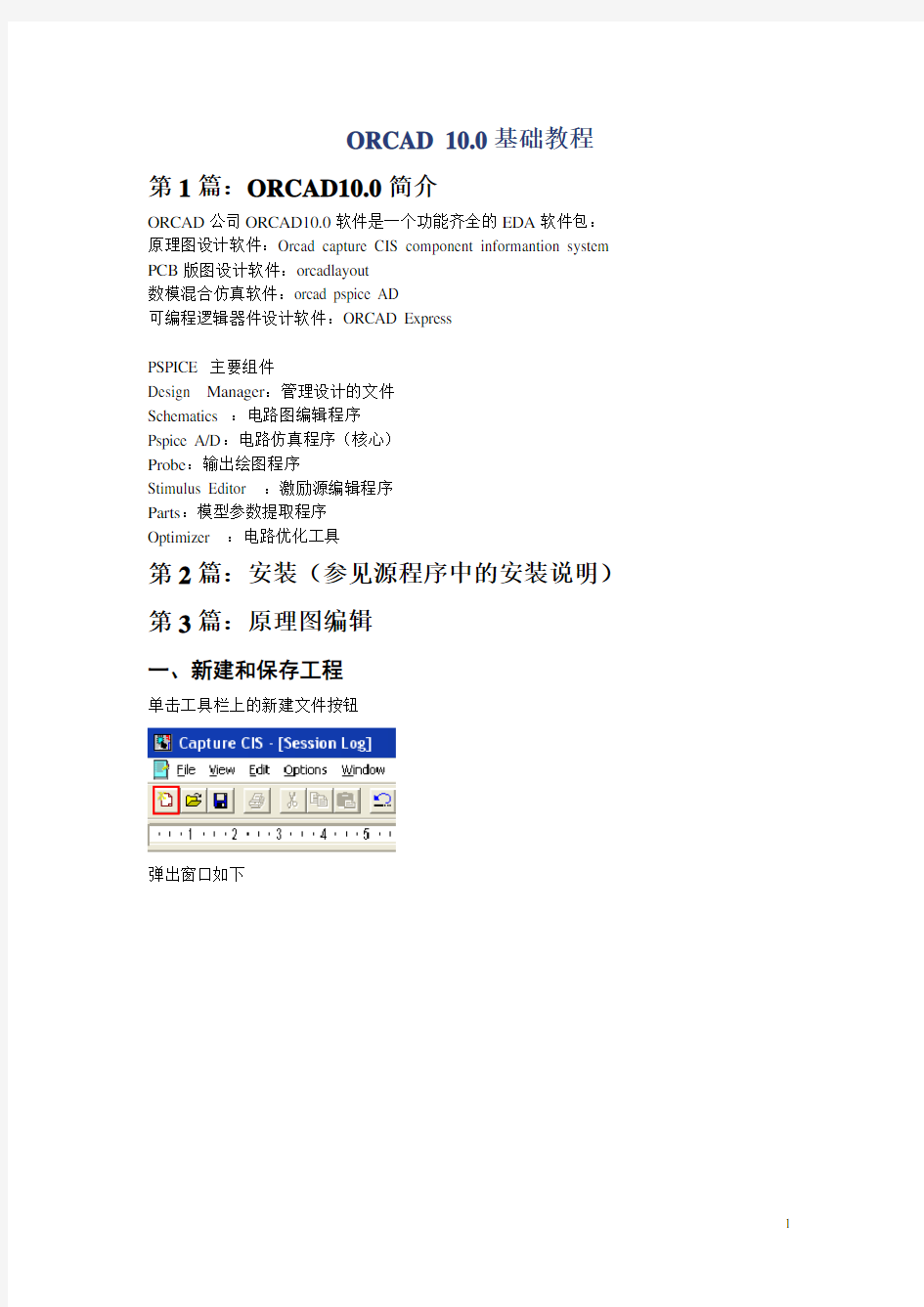
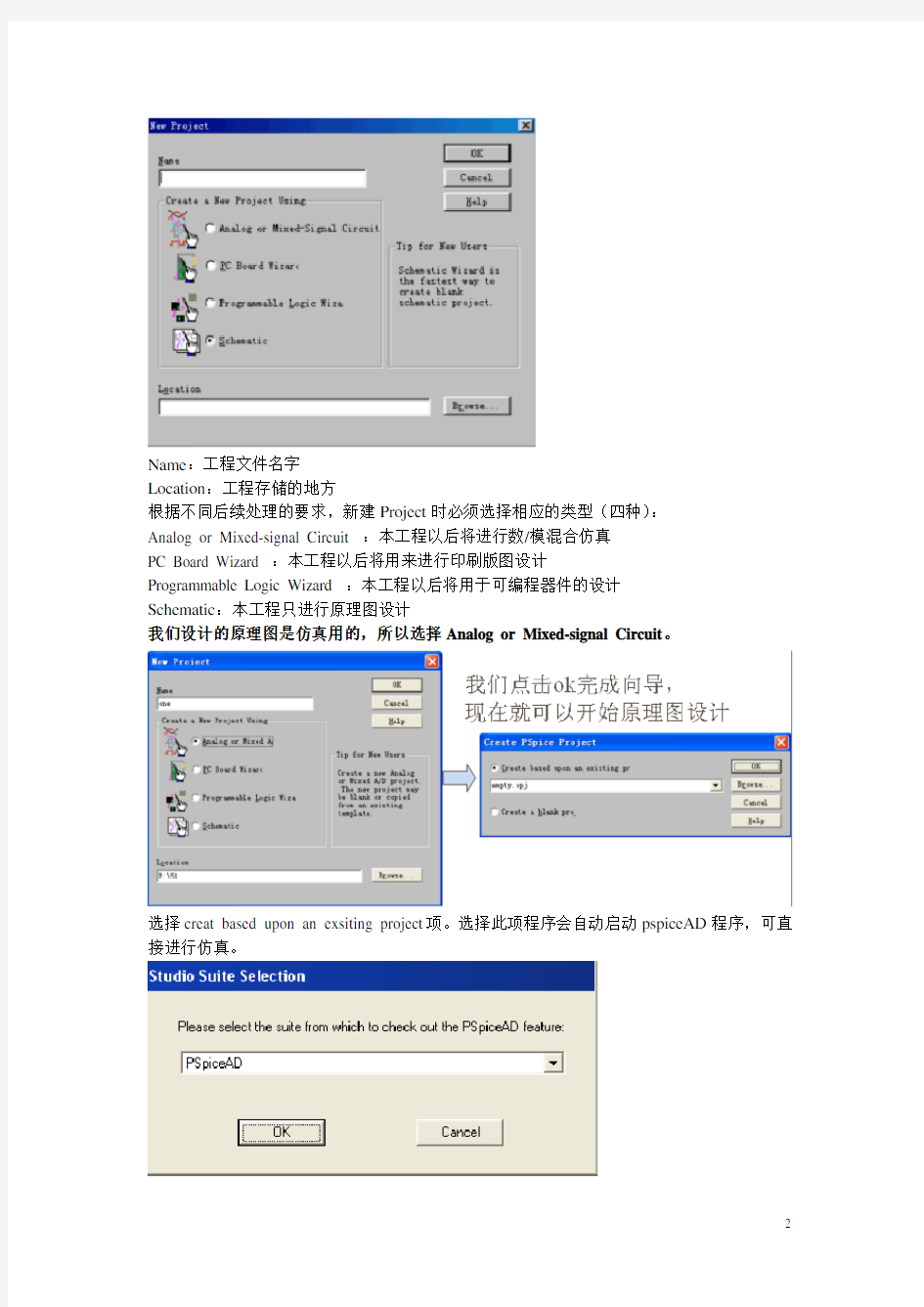
ORCAD 10.0基础教程
第1篇:ORCAD10.0简介
ORCAD公司ORCAD10.0软件是一个功能齐全的EDA软件包:原理图设计软件:Orcad capture CIS component informantion system PCB版图设计软件:orcadlayout
数模混合仿真软件:orcad pspice AD
可编程逻辑器件设计软件:ORCAD Express
PSPICE 主要组件
Design Manager:管理设计的文件
Schematics :电路图编辑程序
Pspice A/D:电路仿真程序(核心)
Probe:输出绘图程序
Stimulus Editor :激励源编辑程序
Parts:模型参数提取程序
Optimizer :电路优化工具
第2篇:安装(参见源程序中的安装说明)第3篇:原理图编辑
一、新建和保存工程
单击工具栏上的新建文件按钮
弹出窗口如下
Name:工程文件名字
Location:工程存储的地方
根据不同后续处理的要求,新建Project时必须选择相应的类型(四种):
Analog or Mixed-signal Circuit :本工程以后将进行数/模混合仿真
PC Board Wizard :本工程以后将用来进行印刷版图设计
Programmable Logic Wizard :本工程以后将用于可编程器件的设计
Schematic:本工程只进行原理图设计
我们设计的原理图是仿真用的,所以选择Analog or Mixed-signal Circuit。
选择creat based upon an exsiting project项。选择此项程序会自动启动pspiceAD程序,可直接进行仿真。
最后的窗口如下
二、原理图设计
1、调整绘图页面和栅格的大小
菜单options-schematics page properties
第1项是修改页面大小,第2项是修改栅格大小。
2、放置元件
双击上图中的“PAGE1”,打开原理图编辑窗口。
进入Schematic窗口,则在窗口右边会出现下图的工具栏
3 单击出现下图
(1)元件库
常用非商品化元件库:(常驻删不掉)
Analog :电阻、电感、电容、受控源等
Source:
Sourcesim :信号源波形是采用stmsd 设置时用Breakout :蒙特卡罗分析用
Special:参数分析时用
商品化元件库:
元件库地址:c:\orcad\orcad_10.0\tools\capture\libery\pspice
电源库:
CAPSYM:此库中的电源只是一个全局性的符号,必须再加source库中的电源才能仿真。
Design Cache:本原理图中已经用过的元件符号
Source:数字电源和电源地
(2)常用元件
二极管:整流二极管D1N4001~D1N4007
开关二极管D1N4148
稳压二极管D1N750
三极管:Q2N2222、Q2N2907A、Q2N3904、Q2N3906
通用运放:uA741、LM358、LM324
电源:
DC分析用电源:VDC或IDC
AC分析用电源:VAC或IAC
瞬态分析用电源(可同时作AC、DC分析):正弦源:VSIN、ISIN,其他电源略。
参数:VOFF:直流偏移
V AMPL:振幅
FREQ:频率
电源地:电源库中的0/source。
(3)元件位置的调整
左右翻转“H”,上下翻转“V”,逆时外旋转“R”。
3、元件属性编辑
方法1:双击元件的序号或元件值,进行修改
方法2:双击元件本身
注:电容和电感初始解的设置
电容和电感元件有一项名为IC的属性设置,用于设置电容和电感元件两端的初始条件。这些设置在所有的直流偏置求解计算过程中均起作用。但是在瞬时分析中,如果选中了参数
“skip initialtransient”则瞬态分析前将不求解直流偏置工作点,设置有IC属性的元器件将以其IC属性设置值作为偏置解,其他元器件的初始电压或电流值取为0。
4、连接导线
第4篇:仿真
一、建立仿真文件
Pspice可进行以下几项仿真
基本分析:
DC分析
AC分析
Time Domain(瞬态)分析辅助分析:
直流工作点分析
傅里叶分析
综合分析:
参数分析
蒙特卡洛/最坏情况分析
温度分析
每个分析里都有相应的设置,请参考相关资料。
二、设置仿真选项
对原有的仿真文件进行修改,重新设置仿真选项。
三、仿真
第5篇仿真结果的分析
1、仿真探头的使用
使用这些探头可以测量某点的电位或某支路上的电流。
2、probe程序基本使用
利用光标可对波形进行相应的测量
3、probe程序的高级使用
(1)两个光标的使用:利用鼠标的左右键
对于两个具有幅度差和相位差的波表测量来说,使用两个光标非常方便。(2)双Y轴的使用:plot/add y axis
同时显示幅频特性和相频特性
同时显示电压和电流波形
同时显示幅值相差很大的信号波形
(3)多个波形显示区
Plot/add plot windows。
4、查看保存的波形
第6篇:仿真过程中出现问题汇总
一、orcad pspice a/d软件
pspice软件是Microsim 公司的产品,1998年1月被Orcad公司并购,正式更名为OrCAD Pspice A/D了。全名为Simulation Program with integrated circuit emphasis。
二、安装
见原程序中的安装说明。(略)
三、pspice软件组成部分
1、design manager 设计文件管理器
2、schematics 电路图输入程序
3、pspice A/D电路仿真工具
4、probe输出绘图程序
5、stimulus editor 激励源编辑程序
6、parts 元件模型参数提取程序
7、optimizer 电路优化程序
四、电路仿真的一般步骤
1、绘制仿真用的电路图,并对电路图进行检测。
2、建立仿真文件,并设置仿真选项和参数。
3、查看仿真结果。
4、对电路进行优化。
五、绘制仿真用的电路图
1、启动pspice,进入绘图画面。双击桌面的图标。,按ok进入。
,
注:工程名和路径名不要含中文。调整绘图页面的大小,options -schematics page properties- 修改即可。
2、放置元件
(1)库。C:\orcad\orcad_10.0\tools\capture\libery\pspice。仿真用的元件必须从pspice 库中取出,否则不能仿真在库中选择的元件必须有前面的按钮才能仿真。通
过这个按钮,加库中元件。库中元件对应表,已经打印出来。
(2)取元件。
找到相应的元件加入即可。也可通过寻找元件。
参数分析用元件:可在special库中找。
地:。
电源:在source库,sourcestm 库,
Source库中有:
直流分析用的VDC、IDC。
交流分析用的V AC、IAC。
瞬时分析用的脉冲波VPULSE、IPULSE(V1初始值,V2脉动值,TD延迟时间,TR上升
时间,TF下降时间,PW脉冲宽度,PER周期)正弦源VSIN、ISIN(VOFF直流偏移电压,V AMPL振幅,FREP频率,
TD延迟时间,DF阻尼系数,PHASE相位延迟)指数源VEXP、IEXP(V1初始值,V2脉动值,TD1上升延迟时间,TC1
上升时间常数,TD2下降延迟时间,TC2下降时间常数)分段线性源VPWL、IPWL((T1,V1)表示T1时值为V1中间值用线形
插值方法来确定)
周期性折线源VPWL_ENH、IPWL_ENH(TSF时间基准值,VSF电压基
准值,FIRST_NPAIRS转折点的坐标对,
SECOND_NPAIRS转折点的坐标对,
THIRD_NPARIS转折点坐标对,REPEAR_V ALUE
重复次数)
单频调频源VSFFM、ISFFM(VOFF直流偏移电压,V AMPL振幅,FC
载波频率,MOD调制指数,FM调制信号频率
计算公式V ALUE=VOFF+VAMPL*SIN
(2П*FC*TIME+MOD*SIN(2П*FM*TIME)))还有其他的电源
数字信号源:时钟型信号源DIGCLOCK(OPPV AL时钟高电平状态,STARTV AL为T=0时
时钟初值OFFTIME每个时钟周期低电平状态的持续时间,
ONTIME每个时钟周期高电平状态的持续时间,DELAY延迟时
间)
基本型信号源STMn:(WIDTH指定总线信号的位数,FORMA T指定总线信
号采用何种进位制,用1表示2进制,2表示8进制,4表示16
进制,可采用混合制)
FILESTIMn文件型。
Soucestm库中:
此库的电源要通过stimulus editor程序进行编辑,且可以看到电源的波形。
在元件上单击右键选stimulus editor
即可编辑。
Capsym库中的电源为全局性变量。主要用在设置放大器的供电上,以便在电路图上少画线。如:
这样就不要连很多线的。
(3)元件的编辑:左右翻转H,上下翻转V逆时针旋转R。
(4)连线
(5)属性编辑
六、仿真
1、建立仿真文件
2、设置仿真类型和仿真参数
(1)直流工作点分析(bias point detail):在用户给定了直流电源的情况下,分析电路上各节点电压与分支电流的数值。
可能这个来查看各节点电压,各支路电流和功率。
在文本输出中可看到直流增益,输入阻抗,输出阻抗。
(2)直流扫描分析(dc sweep):将一个或两个直流电源、模型参数或是温度作为输出波形图的横轴变量,扫描过一定的数值范围,取出稳态电压或电流数值作为输出波形图的纵轴变量。
(3)交流扫描分析(ac sweep):将一个或两个交流电源扫描过一定的频率范围,将电路在直流工作点附近线性化,然后求出小信号电压或电流的幅度与相位频率响应。
(4)瞬态特性分析(transient analysis):求出各个时间点上电路的节点电压、分支电流或数字状态。
(5)噪声分析(noise analysis):求出在交流扫描分析中所指定的频率中,输出信号中属于各个电路噪声源的比例、输出信号的噪声RMS总合以及等效的输入噪声源。
电路噪声指电阻上产生的热噪声、半导体器件产生的散粒噪声和闪烁噪声。噪声分析是每个
频率点上对指定输出端计算出等效输出噪声,同时对指定输入端计算出等效输入噪声。输出
V/,噪声电和输入噪声电平都对噪声带宽的平方根进行归一化,噪声电压的单位是HZ A/。
流单位是HZ
(6)傅里叶分析(fourier analysis):求出暂态分析结果中某个输出信号的直流与其傅里叶成分的比例。
(7)温度分析(temperature analysis):按照用户的设置逐步更改工作温度值,依次调整各元件的值,然后在每个温度数值的状态下记录一次输出结果。
(8)参数分析(parametric analysis)按照用户的设置逐步更改某个电路特性值,然后在每个电路特性值的状态下记录一次输出结果。可更改的电路特性值,包括全局参数、模型参数、元件值、直流电源与工作温度等。
(9)蒙特卡罗分析(montecarlo analysis)以随机取样及统计的形式呈现批量生产时合格率的分布情形。
(10)最差情况分析(worst case analysis)找出极端情况下的输出波形及当时的元件值组合。
3、仿真失败及其解决办法
(1)设置偏置
(2)不收敛
七、查看仿真结果
放大缩小波形
找最大最小值等
波形输出:
即可粘贴到word 里。 八.电路优化。
于博士信号完整性研究网 https://www.doczj.com/doc/c86461772.html, 60分钟学会OrCAD Capture CIS 作者:于争 博士 2009年4月28日
目录 1 建立工程及设置......................................................................................................................- 1 - 2 工程管理器..............................................................................................................................- 4 - 3 原理图页相关操作..................................................................................................................- 5 - 4 创建元件库..............................................................................................................................- 6 - 5 元件库编辑一些知识技巧......................................................................................................- 9 - 6 如何创建不规则图形元件....................................................................................................- 10 - 7 分裂元件................................................................................................................................- 15 - 8 把一个元件分多个部分画出来............................................................................................- 16 - 8.1 Homogeneous类型元件画法......................................................................................- 16 - 8.2 Heterogeneous类型元件画法..................................................................................- 17 - 8.3 分裂元件使用方法.....................................................................................................- 19 - 9 加入元件库放置元件............................................................................................................- 21 - 9.1普通元件放置方法......................................................................................................- 21 - 9.2 电源和地的放置方法.................................................................................................- 23 - 10 同一个页面内建立互连......................................................................................................- 24 - 11 不同页面间建立互联的方法..............................................................................................- 26 - 12 使用总线..............................................................................................................................- 27 - 12.1 如何创建总线...........................................................................................................- 27 - 12.2 放置非90度转角总线.............................................................................................- 28 - 12.3 总线命名...................................................................................................................- 28 - 12.4 总线与信号线连接...................................................................................................- 28 - 13 浏览工程及使用技巧..........................................................................................................- 29 - 13.1 浏览parts................................................................................................................- 30 - 13.2 浏览nets..................................................................................................................- 31 - 14 原理图中搜索......................................................................................................................- 32 - 14.1 搜索元件...................................................................................................................- 33 - 14.2 查找网络 flat nets...............................................................................................- 34 - 15 元件替换与更新..................................................................................................................- 35 - 15.1 批量替换 replace cache.......................................................................................- 35 - 15.2 批量更新 update cache.........................................................................................- 36 - 15.3 两个命令的区别.......................................................................................................- 36 - 16 一些基本操作......................................................................................................................- 36 - 16.1选择元件....................................................................................................................- 36 - 16.2 移动元件...................................................................................................................- 37 - 16.3 元件的旋转...............................................................................................................- 37 - 16.4 元件的镜像翻转.......................................................................................................- 37 - 16.5 修改元件属性放置文本...........................................................................................- 37 - 17 添加footprint属性..............................................................................................................- 38 - 17.1 单个元件添加Footprint属性...............................................................................- 38 - 17.2 批量添加Footprint属性.......................................................................................- 41 - 18 生成Netlist..........................................................................................................................- 44 - 19 生成元件清单......................................................................................................................- 47 - 20 打印原理图..........................................................................................................................- 51 -
PSPICE简明教程 宾西法尼亚大学电气与系统工程系 University of Pennsylvania Department of Electrical and Systems Engineering 编译:陈拓 2009年8月4日 原文作者: Jan Van der Spiegel, ?2006 jan_at_https://www.doczj.com/doc/c86461772.html, Updated March 19, 2006 目录 1. 介绍 2. 带OrCAD Capture的Pspice用法 2.1 第一步:在Capture 中创建电路 2.2 第二步:指定分析和仿真类型 偏置或直流分析(BIAS or DC analysis) 直流扫描仿真(DC Sweep simulation) 2.3 第三步:显示仿真结果 2.4 其他分析类型: 2.4.1瞬态分析(Transient Analysis) 2.4.2 交流扫描分析(AC Sweep Analysis) 3. 附加的使用Pspice电路的例子 3.1变压器电路 3.2 使用理想运算放大器的滤波器交流扫描(滤波器电路) 3.3 使用实际运算放大器的滤波器交流扫描(滤波器电路) 3.4 整流电路(峰值检波器)和参量扫描的使用 3.4.1 峰值检波器仿真(Peak Detector simulation) 3.4.2 参量扫描(Parametric Sweep) 3.5 AM 调制信号 3.6 中心抽头变压器 4. 添加和创建库:模型和元件符号文件 4.1 使用和添加厂商库 4.2 从一个已经存在的Pspice模型文件创建Pspice符号 4.3 创建你自己的Pspice模型文件和符号元件 参考书目
国际主流BI产品对比
厂商产品及简介 国际厂商(主要) MicroStrategy MSTR ,国际专业BI 产品,覆盖BI 全部领域 IBM DB2以及Cognos 、SPSS 、DataStage ,覆盖BI 全部领域Oracle BIEE 、Hyperion ,覆盖BI 全部领域,数据挖掘领域有待加强 Microsoft SQLServer ,覆盖BI 全部领域,适合中小型企业,性价比高 SAP BusinessObjects 、CrystalReports 主要是报表领域和数据集成领域 国际BI 市场主要厂商
BI 产品纷纷嫁入豪门: 2007年11月,IBM收购Cognos 2008年4月,Oracle收购Hyperion 2010年10月,SAP收购Business Objects BI 产品国际阵营谁是幸存者: 目前BI产品第一阵营的唯一幸存者只有MicroStrategy,超过20年的专业技术和市场积累,让这个在巨头环伺下的BI行业领军产品一直保持着一枝独秀的良好态势。
厂商名称目标客户群 MicroStrategy金融、电信、政府、石油、电力等高端行业的高端应用,尤 其适合于数据量大,用户分布广泛的行业应用特点 SAP/BO BO定位于SAP ERP的已有用户优先实施,其它则通过OEM或 各种集成商,价格较高,不适用于中小企业 IBM/Cognos通过OEM和集成商进军企业客户,公司本身则注重已有的金 融、电信、政务领域客户 Microsoft适用于中小企业,依靠合作伙伴 Oracle基于Oracle数据库庞大的客户群,注重大型用户,但内部产 品有竞争关系 国际主流BI产品基本都已被IT业界巨头并购,技术路线及商务策略缺乏独立性,除MicroStrategy之外都缺乏BI产品技术发展方向的独立规划。
OrCAD图文教程:创建元件库 OrCAD图文教程:创建元件库 时间:2009-03-18 19:19来源:于博士信号完整性研究作者:于博士点击: 711次 通常在画原理图时,需要自己生成所用器件的元件图形。首先要建立自己的元件库,不断向其中添加,就可以有自己常用器件的元件库了,积累起来,以后用起来很方便。 创建元件库方法:激活工程管理器,file -> new ->library,元件库被自动加入到工程中 不过我很少这么做,个人感觉还是单独建一个库,单独管理,更清楚。好了,这只是个人习惯问题,还是看看则么建立元件吧。选中新建的库文件,右键->new part,弹出对话框。
在对话框中添加:元件名称,索引标示,封装名称,如果还没有它的封装库,可以暂时空着,以后可以改的。下面的multi-part package部分是选择元件分几部分建立。如果元件比较大,比如有些FPGA有一千多个管腿,不可能都画在一个图形里,你就必须分成多个部分画。要分成8个部分,只要在part per pkg 框中填8即可。下面的package type对分裂元件有说法,独立元件的话默认选项就好了。它的作用后面再讲。 我们建立元件CS5381,共24个管脚,管脚少的话就不用把元件分成多个部分了。按OK按钮,弹出器件图形窗口。 初始图形很小,先把图框拉大,图中虚线部分,然后放置图形实体的边界线,选右侧工具栏中的那个小方框即可画出,初步调整大小,能放下24个脚即可。接下来要添加管腿了。这时你可以一个一个的添加,好处是每次添加都能设定好管脚的属性。也可以一次添加24个,然后再去一个一个修改属性。这里一次添加完所有管脚。选place->pin array,弹出对话框。选项设置如图所示。
60 分钟学会OrCAD Capture CIS 于博士信号完整性研究网 分钟学会OrCAD Capture CIS 作者:于争博士 2009 年 4 月 28 日 文章来源:于博士信号完整性研究网分钟学会OrCAD Capture CIS 目录 1 建立工程及设置......................................................................................................................- 1 - 2 工程管理器..............................................................................................................................- 4 - 3 原理图页相关操作..................................................................................................................- 5 - 4 创建元件库..............................................................................................................................- 6 - 5 元件库编辑一些知识技巧......................................................................................................- 9 - 6 如何创建不规则图形元件....................................................................................................- 10 - 7 分裂元件................................................................................................................................- 15 - 8 把一个元件分多个部分画出来............................................................................................- 16 - Homogeneous 类型元件画法......................................................................................- 16 - Heterogeneous 类型元件画法..................................................................................- 17 - 分裂元件使用方法.....................................................................................................- 19 - 9 加入元件库放置元件............................................................................................................- 21 - 普通元件放置方法......................................................................................................- 21 - 电源和地的放置方法.................................................................................................- 23 - 10 同一个页面内建立互连......................................................................................................- 24 - 11 不同页面间建立互联的方法..............................................................................................- 26 - 12 使用总线..............................................................................................................................- 27 - 如何创建总线...........................................................................................................- 27 - 放置非90 度转角总线.............................................................................................- 28 -
简介 DataStage 使用了Client-Server 架构,服务器端存储所有的项目和元数据,客户端DataStage Designer 为整个ETL 过程提供了一个图形化的开发环境,用所见即所得的方式设计数据的抽取清洗转换整合和加载的过程。Datastage 的可运行单元是Datastage Job ,用户在Designer 中对Datastage Job 的进行设计和开发。 Datastage 中的Job 分为Server Job, Parallel Job 和Mainframe Job ,其中 Mainframe Job 专供大型机上用,常用到的Job 为Server Job 和Parallel Job 。 本文将介绍如何使用Server Job 和Parallel Job 进行ETL 开发。 Server Job 一个Job 就是一个Datastage 的可运行单元。Server Job 是最简单常用的Job 类型,它使用拖拽的方式将基本的设计单元-Stage 拖拽到工作区中,并通过连线的方式代表数据的流向。通过Server Job,可以实现以下功能。 1.定义数据如何抽取 2.定义数据流程 3.定义数据的集合 4.定义数据的转换 5.定义数据的约束条件 6.定义数据的聚载 7.定义数据的写入 Parallel Job Server Job 简单而强大,适合快速开发ETL 流程。Parallel Job 与Server Job 的不同点在于其提供了并行机制,在支持多节点的情况下可以迅速提高数据处理效率。Parallel Job 中包含更多的Stage 并用于不同的需求,每种Stage 使用上的限制也往往大于Server Job。 Sequence Job Sequence Job 用于Job 之间的协同控制,使用图形化的方式来将多个Job 汇集在一起,并指定了Job 之间的执行顺序,逻辑关系和出错处理等。 数据源的连接 DataStage 能够直接连接非常多的数据源,应用范围非常大,可连接的数据源包括: ?文本文件 ?XML 文件
Datastage培训 1.什么是Datastage? 设计jobs 抽取(Extraction)、转换(Transformation)、装载(Loading)即ETL 数据整合项目工具,如数据仓库、数据集市和系统移植。 DataStage的框架,如图-1: 图-1 在开发过程中是通过DataStage的四个客户端(DataStage Administrator如图-2, DataStage Manager如图-3, DataStage Designer如图-4, DataStage Director如图-5) 来进行工作的。 图-2 图-3 图-4 图-5 DataStage的基本开发流程: 1.在Administrator中新建工程、定义全局和工程属性 2.在Manager中导入元数据 3.在Designer中定义job 4.在Designer中编译job 5. 在Director中验证,运行,监控job 2.DataStage Administrator介绍 主要功能:对server进行一些常规的设置、用来执行管理任务,如建立DataStage用
户、新建和删除工程,设置工程的属性。 2.1.登陆 登陆后的界面: 在General标签中、可以看到当前server的版本是7.5.1.A,你也可以点击”NLS…”选择Client端的默认字符集。 2.2.新建工程 选择Projects标签,
在这里你可以选择Add按钮来新建一个工程“sjzh”如图: 该工程存放的目录为“/home/dsadm/Ascential/DataStage/Projects/sjzh”在这里我们选择系统的默认路径。选择“OK”就新建了一个工程,如图:
OrCAD Capture CIS 原理图设计教程
目录 第1章概述 (4) 1.1原理图设计基本过程 (4) 1.2原理图编辑窗口 (6) 1.2.1主命令菜单 (6) 1.2.2工具栏 (11) 1.3本章小结 (13) 第2章原理图绘制 (14) 2.1添加元件库及放置元件 (14) 2.1.1添加元件库 (14) 2.1.2放置普通元器件 (16) 2.1.3放置电源和地 (17) 2.1.4元件的基本操作 (17) 2.2创建电气连接 (18) 2.2.1在同一个页面创建电气互联 (18) 2.2.2在不同页面之间创建电气互联 (19) 2.2.3使用总线创建连接 (20) 2.3原理图绘制的其它操作 (21) 2.3.1放置文本 (21) 2.3.2放置图形 (22) 2.4打印原理图 (22) 2.4.1原理图页的相关操作 (22) 2.4.2原理图设置及打印 (22) 2.5本章小结 (24) 第3章原理图的后处理 (25) 3.1检验原理图 (25) 3.1.1原理图初步检查 (25) 3.1.2设计规则检查 (26) 3.2原理图的添加修改 (27) 3.2.1批量替换 (28) 3.2.2批量更新 (28) 3.2.3元器件编号 (28) 3.3添加封装属性 (32) 3.3.1单个添加 (32) 3.3.2批量添加 (33) 3.4生成网表与元件清单 (34) 3.4.1生成网表 (34) 3.4.2生成元件清单 (36) 3.5单元小结 (38) 第4章层电路设计 (39) 4.1拼接式电路 (39) 4.2分层式电路结构 (39) 4.3简单分层式电路图的绘制 (39) 4.4复合分层式电路图的绘制 (44)
一、工具入门 DataStage是一个ETL的工具,就是对数据的抽取,转换,加载。个人通俗的理解就是一个对数据进行处理,提取的工具,这里面的数据大部分是以数据库中表的格式存在着的,所以如果要使用这个工具,首先必须对关系数据库的一些基本概念要有所了解,比如最基本的字段,键,记录等概念。 DataStage是通过设计job来实现ETL的功能的。 Job的设计跟普通的IDE设计一样,通过拖拽控件,并填加脚本来完成。这里的控件称为stage,每一个不同的stage都有不同的数据处理的功能,将各个stage通过一定的方式组合起来,设计成job,对job进行编译,运行,就能够实现对数据抽取转换加载。 1,安装datastage,看学习指导,先对该工具有个大概的认识,大概知道administrator,design,director,manager的区别。 了解datastage工具的主要用途:简单的说就是把一批数据input进来,经过各种各样的转化,清洗,然后在output出去,整个就是ETL 的过程。 对4个工具我们最常做的操作有: Administrator:1、对Project的管理,主要是建立和删除project; 2、对Licensing的管理,主要是更换Licensing。 design:datastage的核心,所有的开发都在design里面完成,在这里可以编辑你的job,使用各种stage控件。 director:1、查看日志,当运行job结束时,无论job成功或者失败,我们都可以在director 里面查看日志,里面能反映我们job运行的状态,经常job出错我们都是先查看日志,然后分析原因,再到design里面修改。 2、director的另外一个很有用的功能是logout job,当服务器或者网络出问题时,正在编辑的job很有可能被锁定,这时你就算把design关了再重新登陆还是无法打开job,会提示job has been used, 这就需要到director里面把job logout,然后就可以使用了。manage:manage的最主要的功能是可以对design里面的资源进行导入导出,当我们要把开发的job从一台机器转移到另外一台机器时,就需要用到。 二、开始学习使用design,做一些简单的job,接触几个常用的stage。 做练习1的1-2至4-2的练习,练习中用到的Oracle组件全部用sequence file 代替, 1-2练习中会教你导入练习所要用到的表的结构,练习中要用到的数据文件放在数据及表定义目录下。(表定义可以通过manage工具导入,但是数据文件必须自己手工导入,所以开发前请先将数据及表定义目录下面的所有.txt的数据文件导到你所使用的datastage的开发环境上,导数据文件的方法可以使用ftp工具) 要设计job的关键,就在于能够熟悉每个不同的stage并且能够灵活运用。在文档和指导中有对每个控件的使用方法作了图文并茂的说明,但是教材语言的一个缺点就是太过形式化,所以有些概念不能够很好的理解。比如lookup这个stage我在看教材的时候就没有太了解。所以,我就结合自己,用自己的语言对一些比较常用的stage说一下自己的理解和一些需要注意的地方。 几个常用stage的经验总结: Sequential File Stage:这个控件实际上是指代主机上面的一个文件,在它的属性中可以选定文件的路径,目录。一般这些文件都是以类似数据库表的格式存在的。使用这个控
Datastage介绍及示例 1 Datastage 简介 Datastage包含四大部件:Administrator、Manager、Designer、Director。 1.用DataStage Administrator 新建或者删除项目,设置项目的公共属性,比如权限。 2.用DataStage Designer 连接到指定的项目上进行Job的设计; 3.用DataStage Director 负责job的运行,监控等。例如设置设计好的job的调度时间。 4.用DataStage Manager 进行Job的备份等job的管理工作。 2 设计一个JOB示例 2.1 环境准备 目标:将源表中数据调度到目标表中去。 1 数据库:posuser/posuser@WHORADB , ip: 192.168.100.88 2 源表:a_test_from 3 目标表:a_test_to 两者表结构一样,代码参考: create table A_TEST_FROM ( ID INTEGER not null, CR_SHOP_NO CHAR(15), SHOP_NAME VARCHAR2(80), SHOP_TEL CHAR(20), YEAR_INCOME NUMBER(16,2), SHOP_CLOSE_DATE DATE, SHOP_OPEN_DATE DATE ); alter table A_TEST_FROM add constraint TEST primary key (ID); 4. 示例数据: insert into A_TEST_FROM (ID, CR_SHOP_NO, SHOP_NAME, SHOP_TEL, YEAR_INCOME, SHOP_CLOSE_DATE, SHOP_OPEN_DATE) values (24402, '105420580990038', '宜昌市云集门诊部', '82714596 ', 1000, to_date('01-05-2008', 'dd-mm-yyyy'), to_date('01-06-2008', 'dd-mm-yyyy')); insert into A_TEST_FROM (ID, CR_SHOP_NO, SHOP_NAME, SHOP_TEL, YEAR_INCOME, SHOP_CLOSE_DATE, SHOP_OPEN_DATE)
xiaoylly PSPICE简明教程 宾西法尼亚大学电气与系统工程系 University of Pennsylvania Department of Electrical and Systems Engineering 编译:陈拓 2009年8月4日 原文作者: Jan Van der Spiegel, ?2006 jan_at_https://www.doczj.com/doc/c86461772.html, Updated March 19, 2006 目录 1. 介绍 2. 带OrCAD Capture的Pspice用法 2.1 第一步:在Capture 中创建电路 2.2 第二步:指定分析和仿真类型 偏置或直流分析(BIAS or DC analysis) 直流扫描仿真(DC Sweep simulation) 2.3 第三步:显示仿真结果 2.4 其他分析类型: 2.4.1瞬态分析(Transient Analysis) 2.4.2 交流扫描分析(AC Sweep Analysis) 3. 附加的使用Pspice电路的例子 3.1变压器电路 3.2 使用理想运算放大器的滤波器交流扫描(滤波器电路) 3.3 使用实际运算放大器的滤波器交流扫描(滤波器电路) 3.4 整流电路(峰值检波器)和参量扫描的使用 3.4.1 峰值检波器仿真(Peak Detector simulation) 3.4.2 参量扫描(Parametric Sweep) 3.5 AM 调制信号 3.6 中心抽头变压器 4. 添加和创建库:模型和元件符号文件 4.1 使用和添加厂商库 4.2 从一个已经存在的Pspice模型文件创建Pspice符号 4.3 创建你自己的Pspice模型文件和符号元件 参考书目
ORCAD Capture 9.2使用教程 MSN:leal_huang@https://www.doczj.com/doc/c86461772.html, Email:leal_huuang@https://www.doczj.com/doc/c86461772.html,
目录 (2) 前言 (3) 第一部分ORCAD capture常用快捷键 (4) 第二部分ORCAD capture设计流程及窗口 (5) 2.1ORCAD capture流程 (5) 2.2ORCAD capture工作窗口 (5) 2.3 电路图形绘制工具栏 (6) 第三部分ORCAD capture使用技巧 (7) 3.1 任意角度线的画法 (7) 3.2 节点连接网络的查看 (7) 3.3 部分电路的保存 (8) 3.4 群组的应用 (10) 3.5 局部电路的放大 (10) 3.6 在多窗口中显示同一电路 (11) 第四部分Capture中的DRC (12) 4.1 DRC的介绍与应用 (12) 第五部分 网表及BOM的产生 (16) 5.1 网表的生成 (16) 5.2 BOM的产生 (17) 第六部分 元件的管理 (19) 6.1 新建元件 (19) 6.2 添加元件到自己的库文件中 (24) 第七部分 电路设计架构 (27)
本文主要是平时工作中使用ORCAD Capture软件时的一些笔记,当然其中的一些内容也参考和综合了其他ORCAD Capture相关培训教材。本文呈上的目的是希望借鉴本文所列举的一些事例能对阅读的朋友有所帮助。我的这篇应用笔记不是ORCAD Capture 的基础培训讲义,因此阅读该资料的朋友需要有一定的ORCAD Capture基础. 文中基本都采用了图文并茂的方式,并且在文字的叙述上纯属于个人言语,目的是方便阅读的朋友能更好地阅读理解,当然文中许多叙述一定存在错误之处,希望阅读的朋友提出宝贵的意见与及时纠正。 我同很多朋友一样,不是一名专业的EDA软件工作者,在软件的使用上仍然存在很多不清楚的地方,希望能同大家交流与沟通,上面附上了我的MSN同电子邮件,大家有什么心得同疑问都可以通过上面的方式联系。 注:文中所有事例都是ORCAD Capture9.2版本的.我不保证在其他的版本中能一一对应.
OrCAD图文教程:把一个元件分多个部分画出来 时间:2009-04-27 21:18来源:未知作者:于博士点击: 157次 把一个元件分多个部分画出来 Homogeneous类型元件画法 1、选中.olb文件,右键new part,弹出new part properties对话框,填入元件名称,Parts per package填入2,package type 选homogeneous。如图 2、单击OK,菜单view->package中可查看,软件自动把元件分成了A B两个部分。
双击part A,进入PART A编辑页面。画好PART A部分图形,放好引脚。 3、快捷键CTRL+N进入part B部分编辑页面,B此时B部分除了引脚编号外,其他的都 与A部分相同,只需要设置好引脚编号就可以了。这正是Homogeneous类型元件的特点。
4、选option->part properties,设置pin name visible属性为false。注意图中应标出信号输入 的正负极性。 Heterogeneous类型元件画法 1、选中.olb文件,右键new part,弹出new part properties对话框,填入元件名称,Parts per package填入2,package type 选Heterogeneous。如图 2、单击OK,软件自动把元件分成了A B两个部分。同样的方法,画元件的partA部分。
3、快捷键CTRL+N进入part B部分编辑页面,此时B部分仍是空白,需要重新画。这正是Heterogeneous类型元件的特点。 4、PART B部分按一般元件画法画好,并设置好引脚属性即可。
OrCAD图文教程:不规则图形元件画法 发布时间: 2013-04-23 22:06:22 来源: EDA中国 OrCAD图文教程:不规则图形元件画法 如何创建不规则图形元件 1、打开元件库 2、选中.olb文件,右键选择new part新建元件 3、弹出新建元件属性编辑窗口 输入元件名称,这里以单运放为例说明,name栏键入名字MYOPA。其他默认。单击OK 按钮,进入元件编辑窗口。
4、放置元件body外形线条,单击右侧小斜线快捷按钮(place line) 画出三角型外框,以及电源引脚在body内的填充线条。 5、放置pin。点击右侧快捷按钮栏的place pin按钮。 弹出place pin对话框,设置好引脚名称,编号,shape选short类型,type选择input。
OK,放置好pin。 6、同样方法放好其他几个引脚。并调整好虚线外框大小。 7、引脚的名称在图中挤在一起很乱,我们隐藏显示。选菜单option->part properties
在USER Properties对话框中设置pin name visible属性为false。 设置后元件图形中引脚名称隐藏。 8、放置差分信号输入极性标记。 点击横幅快捷按钮中的小箭头(snap to grid),取消吸附栅格。
点击右侧快捷按钮A,文本编辑窗口中输入+,OK,把文本符号 + 放到合适位置。 放好正负极性标记后图形如下。由于取消了图形吸附栅格点,符号位置可任意调整。 9、重新恢复吸附栅格点,单击红色的小箭头按钮,重新设置吸附栅格点。 10、保存建好的元件。